Зашто тастатура штампа неколико слова одједном?
 Уобичајено је да се сваки уређај током времена поквари и производи грешке. Појава неколико слова при једном притиску на тастатуру је један од његових могућих кварова. О изворима квара и методама за његово отклањање биће речи у овом чланку. Хајде да заједно схватимо зашто тастатура штампа неколико слова одједном.
Уобичајено је да се сваки уређај током времена поквари и производи грешке. Појава неколико слова при једном притиску на тастатуру је један од његових могућих кварова. О изворима квара и методама за његово отклањање биће речи у овом чланку. Хајде да заједно схватимо зашто тастатура штампа неколико слова одједном.
Садржај чланка
Узроци квара
Можда постоји неколико опција за овај проблем. Сваки од њих има посебну врсту ликвидације. Могу се идентификовати следећи разлози, који су најчешћи.
Тастатура
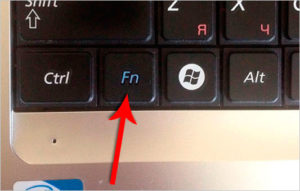 Тастатура може бити активирана. Обично се омогућава помоћу тастера Фн. Након тога, могу се активирати и додатни симболи. Ако представљени алат није доступан на вашој опреми, обратите пажњу на друге разлоге.
Тастатура може бити активирана. Обично се омогућава помоћу тастера Фн. Након тога, могу се активирати и додатни симболи. Ако представљени алат није доступан на вашој опреми, обратите пажњу на друге разлоге.
Лепљиви тастери
Оперативни систем Виндовс има механизам који се назива „лепљиви тастери“. Његов рад се врши држањем једног или другог дугмета.
Гарбаге
Присуство смећа такође може изазвати горе поменути проблем.Вероватно је да мале честице изазивају рад одређеног дугмета. Због тога је вредно обратити пажњу на растављање целе структуре како би се елиминисао извор проблема.
Регионалне поставке
Има смисла не заборавити на регионална подешавања. Због непоузданих параметара, приликом штампања може се појавити неколико слова уместо једног.
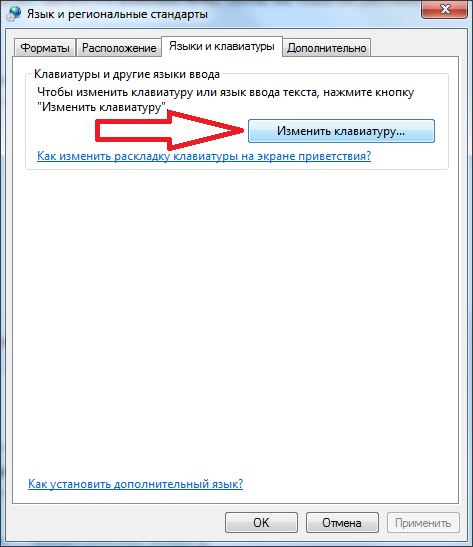
ПАЖЊА! Не би требало да постоје додатни уноси поред наведеног језика у подешавањима. На пример, Белорусија, Украјина.
Решења проблема
Пређимо на методе решавања проблема.
Онемогућите специјалну функцију пречице на тастатури
Ако је активирана посебна функција, препоручује се да следите једноставну процедуру.
- За почетак, требало би да поновите притисак на Схифт пет пута.
Онемогућите лепљиве тастере
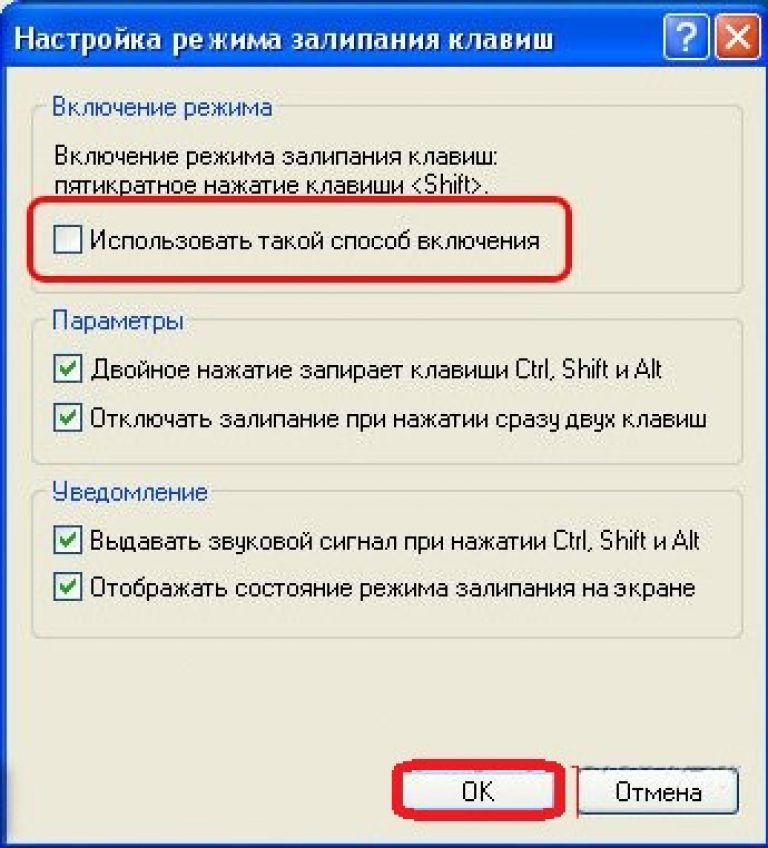
- Уместо тога, можете постићи сличан резултат тако што ћете отићи на „Старт“ и пронаћи ставку под називом „Подешавања“.
- Затим кликните на „Контролна табла“ и идите на „Функције приступачности“. На крају ћете такође моћи да откријете лепљиве тастере.
- Затим ће вам се приказати прозор из којег треба да пређете на везу „Идите на центар за једноставност приступа да бисте онемогућили пречицу на тастатури.“
- Након тога, биће приказана подешавања специфична за овај инструмент. Важно је уклонити квачице један поред другог са свих доступних индикатора.
ВАЖНО! Не заборавите да означите „Сачувај“ тако да промењене вредности остану у бази података.
Коначно, можете затворити картице и проверити активност.
Уклањање смећа
 Могуће је да су мрвице доспеле испод делова. У таквој ситуацији препоручљиво је уклонити сва дугмад и очистити изложену површину.Ово се може урадити помоћу обичног убруса и мале количине алкохола.
Могуће је да су мрвице доспеле испод делова. У таквој ситуацији препоручљиво је уклонити сва дугмад и очистити изложену површину.Ово се може урадити помоћу обичног убруса и мале количине алкохола.
Манипулације треба обављати све док уређај не буде потпуно функционалан за корисника.
Онемогућите секундарну тастатуру
Ако поседујете лаптоп и имате активирано дугме Фн, онда је важно да обратите пажњу на имплементацију комбинације Фн+Нум Лоцк.
У неким случајевима, секвенца Фн+Инсерт такође може помоћи.
Провера регионалних подешавања
Ако регионална подешавања не успеју, препоручује се да следите следећи алгоритам.
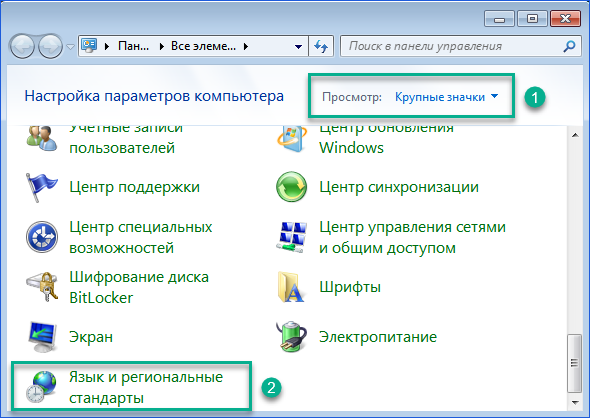
- Идите на „Старт“, одакле можете ићи на подешавања. А онда - до „Контролне табле“.
- Након тога изаберите „Регион и језик“.
- Тамо такође можете пронаћи ред „Језици“ и кликнути на картицу „Детаљи“.
- Тада има смисла још једном проверити постојеће вредности. Морате да проверите руски и енглески језик.
- Ако имате одређене постскрипте, онда их морате елиминисати, односно одабрати жељени индикатор.
- Поред тога, вреди прећи на други језик и проверити правопис. Ако се деси иста ствар, притисне се неколико слова истовремено, важно је да се уверите да на вашем личном рачунару нема вируса.
- Можете уклонити и поново инсталирати руски језичак. Можда има заостајања.
- Ако описани кораци не помогну, мораћете да купите нову тастатуру.
раставите га, обришите и осушите, радиће
Контролна табла – Центар за лак приступ – Промените подешавања тастатуре – Учините тастатуру лакшом за коришћење – Омогућите филтрирање уноса – Подесите филтрирање улаза – Омогућите филтрирање улаза – Омогућите поновљене и случајне притиске тастера – Подесите време (према сопственом нахођењу) – Конфигуришите поновљене и споре притиске тастера - играјте се са својим подешавањима - у пољу за унос текста - проверите шта сте тамо нагомилали
Уносим лозинку да се пријавим, али уместо једне тачке исписује се шест или више њих. Желим да их уклоним, али они их неће уклонити. Не могу чак ни до десктопа. Кажи ми шта да радим. Хвала вам.






Просуо сам мало чаја и шта да радим(